Pro zálohování libovolných souborů a složek slouží nástroj nazvaný Zálohování a obnovení, po poklepání na něj v Ovládacích panelech (stačí napsat do vyhledávacího pole) se otevře hlavní okno. Pomocí dvou hlavních skupin voleb Zálohování a Obnovení můžete po řadě zálohovat libovolná ze svých dat a samozřejmě je také následně obnovit:
- Stisknutím tlačítka Nastavit zálohování otevřete dialog, ve kterém vyberte cílový disk, kam se mají zálohované soubory ukládat.
- Po stisknutí tlačítka Další dojde k otevření dialogu, kde pro ruční výběr zálohovaných dat následujte možnost Nechat rozhodnout mě a stiskněte tlačítko Další.
- Nyní můžete velice jednoduše zvolit, které typy souborů chcete zálohovat. Jedná se například o hudbu, video, osobní dokumenty apod., stvrzení výběru a přechod do dalšího kroku dialogu se provádí opět stisknutím tlačítka Další.
- V dialogu zvolte, jak často se mají soubory automaticky zálohovat. Pomocí odkazu Změnit plán se nabízejí výmluvné možnosti v sekci Frekvence. Přesný čas, frekvenci a další detaily, které jste zvolili během vytváření plánu nové zálohy, samozřejmě můžete později kdykoliv změnit a přizpůsobit aktuálním potřebám. Stačí, abyste v okně s možnostmi zálohování následovali odkaz Změnit nastavení v sekci Plán.
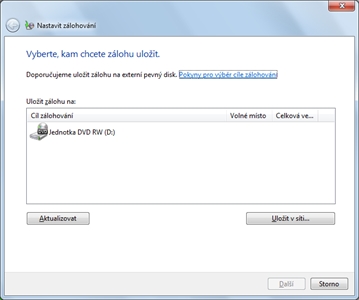
Výběr umístění zálohy během nastavení plánu
Obnovení souborů ze zálohy
Po skončení tvorby plánu zálohování se automaticky vytvoří první záložní kopie, což poznáte podle zobrazeného popisku Probíhá zálohování a grafu průběhu. Pro následné obnovení souborů z již existující zálohy opět otevřete úvodní okno nástroje Zálohování a obnovení, kde však následně stiskněte tlačítko Obnovit soubory. Otevře se úvodní dialog, který zahajuje jednoduchého průvodce obnovením souborů:
- Během několika málo kroků můžete přesně specifikovat, jak se zálohovanými soubory naložit. Nejprve je zapotřebí určit, která záloha se má pro obnovu použít – k dispozici se nabízí především poslední záloha, pokud byste však chtěli soubory z některé dřívější, následujte odkaz Zvolit jiné datum.
- Nyní určete, které soubory se mají ze zálohy obnovit. Můžete k tomu využít tlačítek Hledat, Vyhledat soubory a Vyhledat složky.
- Soubory a složky, které budou ze zálohy obnoveny, se objeví v seznamu v okně, stiskněte tlačítko Další. V dialogu pojmenovaném výmluvnou otázkou Kam chcete uložit obnovené soubory určete, kam chce soubory ze zálohy zkopírovat.
Tip navíc: Programy pro zálohování zdarma
Na webu Stahuj.cz najdete praktické nástroje, s nimiž se pro vás zálohování stane hračkou a naprosto automatizovanou činností. Vyberte si, který program bude nejvíce vyhovovat vašim potřebám.
Cobian Backup
Program Cobian Backup slouží k zálohování souborů a adresářů z jejich původních umístění na jiné, a to jak na stejném, tak i na vzdáleném počítači v síti. Podporuje také zálohování na FTP, ZIP, šifrování jednotlivých záloh nebo možnost zálohování na více míst zároveň.
Snap Backup
Velice jednoduchý zálohovací nástroj, používat jej můžete napříč různými platformami. Hlavní předností je rychlé použití bez jakýchkoliv zdlouhavých nastavení, vybrané položky jsou automaticky přidávány do komprimovaného archivu ZIP. Potěší všechny uživatele, kteří hledají okamžité zálohování bez podrobných voleb.
SyncBack
Freewarová varianta jinak obšírnějšího a placeného nástroje, který zvládá tvorbu samostatných profilů, jak pro zálohování, tak synchronizaci. V prvně jmenovaném případě jde o standardní volby, a v tom druhém si pak můžete nastavit detailní parametry aktualizace souborů v jednotlivých zdrojích.